Инструменты пользователя
Как сбросить PIN-код (пин-код) eToken или разблокировать eToken
Проблема:
Как сбросить PIN-код (пин-код) eToken или разблокировать eToken?
Решение:
Стандартный PIN-код администратора для eToken «0987654321»
Внимание! Все действия описанные в этой инструкции направлены на то, чтобы разблокировать eToken пользователя, неверное или неправильное выполнение данной инструкции может повлечь потерю ключа проверки электронной подписи
1. Запустить программу «eToken Properties» («Пуск»-«Программы»-«eToken»-«eToken PKI Client»-«eToken Properties»)(Рис.1)..
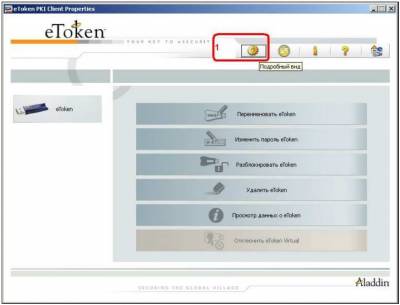
2. Нажмите кнопку «Подробный вид» (Рис.1 п.1)
3. В открывшемся окне (Рис.2) выберите eToken (Рис.2 п.1)
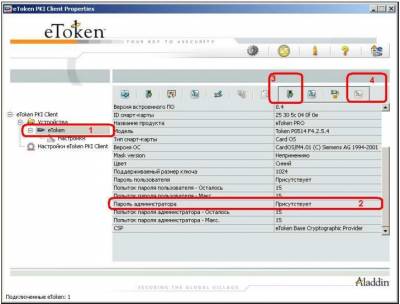
4. Убедитесь, что задан пароль Администратора (Рис.2 п.2).
5. Нажмите кнопку «Вход с правами администратора» (Рис.2 п.3)
6. В открывшемся окне (Рис.3) введите пароль Администратора в поле
напротив слова «Пароль» (Рис.3. п.1) и нажмите кнопку «ОК».

7. После этого в предыдущем окне (Рис.2) необходимо нажать кнопку
«Установить пароль пользователя» (Рис.2 п.4)
8. В открывшемся окне необходимо ввести «Новый пароль»
Пользователя (Рис.4 п.1), «Подтверждение пароля» Пользователя
(Рис.4 п.2), при желании, изменить количество попыток ввода PIN-
кода (Рис.4 п.3), и нажать кнопку «ОК»
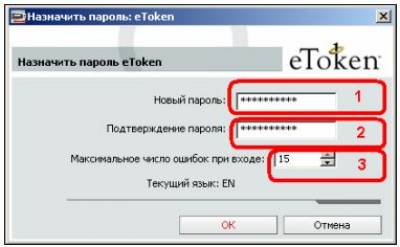
9. После этого появится окно сообщения об успешной смене PIN-кода
(Рис.5). Нажмите кнопку «ОК» и выйдите из программы.

10. Поздравляем. На этом разблокировка пользовательского PIN-кода
закончена.
После того как Вы разблокировали PIN-код пользователя требуется так же удалить запомненные пароли в КриптоПро CSP
Необходимые со стороны оператора действия:
Дать ответ, указанный в решении.
Если решение не помогло, оформить обращение от пользователя.
Ключевые слова:
пин-код eToken PIN
